Cara Memperbaiki Ralat Mail Live Windows 0x8007007A pada Windows 10
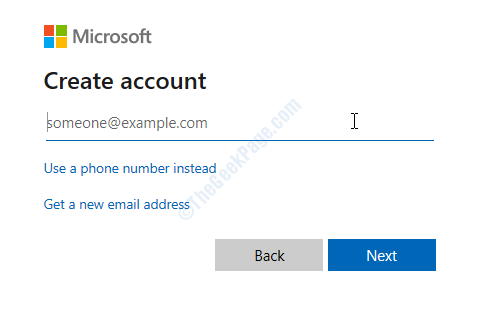
- 2331
- 734
- Jerome Quitzon
Windows Live Mail adalah pelanggan e -mel percuma yang disertakan dengan suite Windows Essentials 2012 dan kini dihentikan. Microsoft kemudian menggantinya dengan aplikasi Windows Mail yang berfungsi sama. Jadi, jika anda sudah memasang Windows Live Mail di sistem anda, mujurlah terus berfungsi.
Jadi, anda yang menggunakan Windows Live Mail untuk menghantar dan menerima e -mel masih, boleh menemui ralat Windows Live Mail 0x8007007a pada Windows 10 secara tiba -tiba. Rupa -rupanya, kesilapan timbul akibat pertembungan antara satu pemacu dan ciri Windows Live Mail. Jadi, misalnya, jika anda cuba menghantar imej dalam perkhidmatan mel dimuat naik melalui satu pemacu, ralat ini mungkin muncul.
Nah, tidak ada yang perlu dibimbangkan kerana terdapat beberapa penyelesaian untuk kesilapan ini. Mari lihat bagaimana untuk menyelesaikan masalah.
Kaedah 1: dengan memadam sebarang e -mel yang belum selesai dari kotak keluar
Langkah 1: Buka Windows Live Mail aplikasi, kemudian pergi ke sebelah kiri tingkap, dan cari Kotak keluar.
Langkah 2: Klik pada Kotak keluar dan pilih semua e -mel yang belum selesai (unsen) yang mempunyai imej yang dilampirkan. Terutama e -mel yang belum selesai dengan album gambar. Sekarang, tekan Padam.
Sekarang anda sudah selesai memadam e -mel yang belum selesai, menyusun e -mel baru dan cuba hantarnya. Ia harus berfungsi secara normal, tetapi, jika tidak, maka cuba kaedah ke -2.
Kaedah 2: Dengan membuang dan mengkonfigurasi semula akaun WLM
Salah satu cara terbaik untuk menyelesaikan masalah sekali dan untuk semua adalah untuk menghapuskan akaun WLM anda dan kemudian mengkonfigurasikannya kembali. Mari kita lihat bagaimana.
Langkah 1: Lancarkan Windows Live Mail aplikasi dan klik pada Alat (Tiga baris selari di sebelah kanan atas). Sekarang, cari Akaun di menu dan klik kiri untuk membukanya.
Langkah 2: Sekarang, pilih akaun e -mel yang dikehendaki dari senarai dan klik Padam akaun dari peranti ini pilihan di bawah.
Klik pada Simpan.
Langkah 4: Sekarang, anda perlu menambah akaun lagi jadi, ikuti proses yang sama seperti yang ditunjukkan dalam Langkah 1 di atas untuk sampai Alat > Akaun.
Langkah 5: Tekan Tambah butang, pilih akaun e -mel, klik pada Seterusnya, dan masukkan anda alamat emel. Kemudian, masukkan kata laluan dan butiran lain.
Terus menekan Seterusnya sehingga anda melengkapkan menambah semua data.
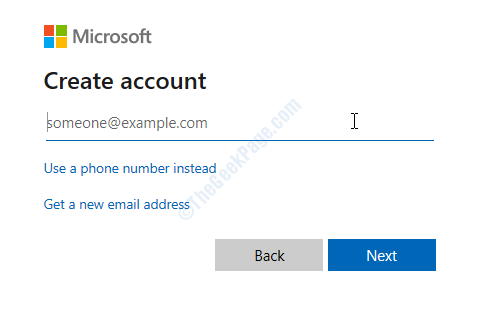
Langkah 6: Sebaik sahaja anda memasukkan semua butiran ini, tekan Seterusnya butang dan kemudian klik Selesai.
Anda kini boleh cuba menghantar e -mel dan anda tidak boleh melihat ralat lagi.
Itu sahaja. Kaedah di atas harus memperbaiki kod ralat: 0x8007007a dan anda harus dapat menggunakan surat langsung Windows anda tanpa gangguan.
- « Cara Memperbaiki Excel Online Bukan Ralat Kerja di Windows 11/10
- Tidak dapat menukar format tarikh dalam penyelesaian mudah MS Excel »

